De functietoetsen op onze laptops verdubbelen alsmultimediatoetsen waarmee we een video kunnen pauzeren / afspelen, de luidsprekers kunnen dempen / dempen, het volume kunnen beheren, de helderheid van het scherm kunnen beheren, de wifi-schakelaar kunnen schakelen en naar een scherm kunnen projecteren. Als u een pc hebt, heeft het toetsenbord dat u er mee gebruikt waarschijnlijk speciale toetsen voor de meeste van deze functies. De functietoetsen, d.w.z. de F1-F12-toetsen, voeren eenvoudig hun standaardfuncties uit zonder dat u een speciale Fn-toets op uw toetsenbord ingedrukt hoeft te houden. Laptops zijn een ander verhaal en als u de multimediafunctie voor deze toetsen wilt uitschakelen, is er een eenvoudige instelling in uw BIOS die dit zou moeten uitschakelen. Als alternatief, als de functietoetsen weigeren de multimedia-acties uit te voeren waaraan ze zijn gekoppeld, moet u naar het BIOS van uw systeem kijken om het op te lossen.
U moet in het systeem-BIOS komen. Om dit te doen, moet u herhaaldelijk op de Esc- of F2-toets op uw laptop tikken direct nadat u deze hebt ingeschakeld. De sleutel die u ingedrukt moet houden, wordt meestal weergegeven wanneer uw systeem opstart, maar het wordt op zijn best een fractie van een seconde weergegeven en u mist het misschien. Om giswerk te voorkomen, Google welke toets je ingedrukt moet houden om op te starten in BIOS. Voor HP-laptops is dit de Esc-toets of de F10-toets (varieert van model tot model) en voor Dell is het de F2-toets.
Ga naar het tabblad Systeemconfiguratie enzoek naar actietoetsenmodus. Als de toetsen zijn ingeschakeld, werken ze standaard als multimediatoetsen. Om hun eigenlijke functies te gebruiken, moet u de Fn-toets ingedrukt houden.

Als u de actietoetsenmodus uitschakelt, is dit het gevaldat de functietoetsen niet langer het volume, mediaweergave, helderheid enz. op uw scherm kunnen regelen. Schakel het eenvoudig uit en sla de wijzigingen op die u heeft aangebracht.
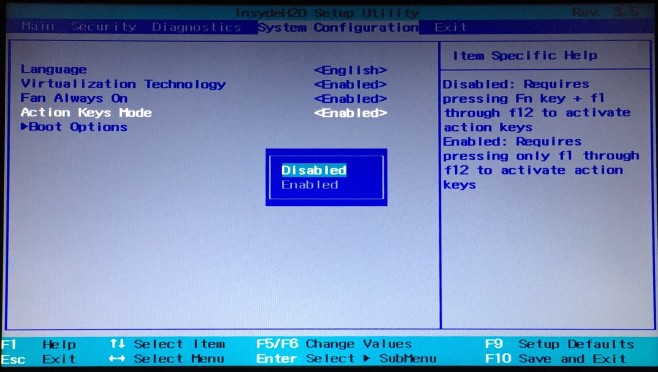
Start op naar je bureaublad zoals je normaal doet en defunctietoetsen doen wat ze moeten doen, dwz F1 opent het Help-dialoogvenster voor de huidige app, F2 opent een nieuw document, afhankelijk van welke andere speciale functietoetsen u ingedrukt houdt, en Alt + F4 sluit de huidige app /document. U hoeft de Fn-toets niet langer ingedrukt te houden.
Op sommige laptops kunt u inschakelen / uitschakelendeze functie via het Windows Mobiliteitscentrum. De laptops worden waarschijnlijk geleverd met een app van de fabrikant die dit gemakkelijk maakt om naar het BIOS te gaan. Het is de moeite van het proberen waard als u nerveus bent over het veranderen van iets in het BIOS. Typ eenvoudig Win + X en zoek naar de functietoetsinstellingen in het Windows Mobiliteitscentrum.













Comments